分析檢視資料集設計
Azure DevOps Services | Azure DevOps Server 2022 - Azure DevOps Server 2019
每個分析檢視都會定義 Power BI 中的資料集。 資料集是用來建立視覺效果的資料表和屬性。 Power BI Data Connector for Azure DevOps所產生的資料集具有下列特性:
- 分析中可用的實體和相關聯的欄位會扁平化 (反正規化) 為單一資料表。 例如,「建立者」中的使用者名稱會模型化為字串, (使用者名稱) ,而不是使用者識別碼。 它不需要建立資料表之間的關聯性,才能建立報表。
- 歷程記錄資料會模型化為每個時間週期的快照集,因此趨勢報告很簡單。
若要深入瞭解 Power BI 和資料集,請參閱Power BI - Power BI 服務的基本概念。
壓平合併 Analytics OData 端點
Analytics OData 端點提供分析資料的標準化標記法。 資料主要會正規化,以支援報告資料之間存在的「多對多」關聯性,例如工作專案和相關聯的標記。
Power BI 資料連線器會將此資料表示為單一資料表,如此一來,分析 資料模型 中顯示的關聯性就不需要在 Power BI 中重新建立。 此標記法可讓您立即篩選複雜欄位,例如工作專案標籤。
此程式可大幅簡化報表啟動並執行。 不過,並非所有可透過 Analytics OData 端點取得的欄位都可在 [分析] 檢視中進行選取。
分析檢視中的可選取欄位
您可以在 [分析] 檢視中選取的欄位會對應至一般工作追蹤欄位和 [分析資料存放區] 欄位。
工作追蹤欄位
您可以在 [分析] 檢視中選取所有工作追蹤欄位,但下欄欄位除外:
- 不屬於建立檢視之 專案的 欄位
- 包含 HTML 資料類型的長文字欄位,例如描述、歷程記錄和其他欄位
- 工作專案連結計數位段,例如 ExternalLinkCount、HyperLinkCount、AttachedFileCount、RelatedLinkCount
- 特定的 REST API 欄位,例如浮水印、IsDeleted
- 具有 多對多 關聯性的欄位,例如 Team、Board Column、Board Name
重要
身分識別或人員名稱欄位,例如 [建立者]、[指派給] 等是可選取的欄位,不過您目前無法選取這些欄位做為篩選工作專案的欄位準則。
如需每個工作專案追蹤欄位的描述,請參閱Azure Boards的實體和屬性參考。
分析資料存放區欄位
您可以在分析檢視中選取下列分析型欄位:
| 欄位 | 描述 |
|---|---|
| 週期時間 | 工作專案從狀態類別「進行中」移至「已完成」的時間。 |
| 記錄) 自動包含的日期 ( | 支援檢視已篩選工作專案集的每日、每週或每月曆程記錄。 |
| 目前 (是否自動包含在歷程記錄) | 支援篩選資料,藉由將值設定為 True ,以檢視最近篩選的工作專案集快照集。 |
| 提前期 | 工作專案從狀態類別「建議」移至「已完成」的時間。 |
| 父工作專案識別碼 | 工作專案的父代工作專案識別碼。 |
| 專案名稱 | 相當於專案欄位。 |
| 修訂版 | 指派給工作項目記錄修訂的數字。 |
| 標籤 | 以分號分隔的標籤清單。 |
| WorkItemRevisionSK | 用於聯結相關實體之工作專案修訂的分析唯一索引鍵。 |
如需狀態類別的詳細資訊,請參閱工作流程狀態和狀態類別。 如需分析資料模型的詳細資訊,請參閱 Analytics 的資料模型。
若要存取透過分析取得的任何其他欄位,請在 [分析] 檢視中包含對應的 Surrogate 索引鍵 (SK) 或工作專案識別碼。 然後根據 Analytics Navigational 屬性建立必要的對應資料表。
- 反覆運算 (反覆運算SK)
- area (AreaSK)
- Teams (AreaSK - 根據 Teams 導覽屬性產生對應資料表)
- BoardLocations (AreaSK - 根據 BoardLocations Navigational 屬性產生對應資料表)
- 日期 (日期SK)
- Process (AreaSK - 根據 進程 導覽屬性產生對應資料表)
- WorkItemLinks (工作專案識別碼)
資料關聯性
瞭解 分析資料模型 對於建立實體之間的良好關聯性非常重要。
根據預設,從 Analytics 傳回基本資料時,資料會相關,如下圖所示:
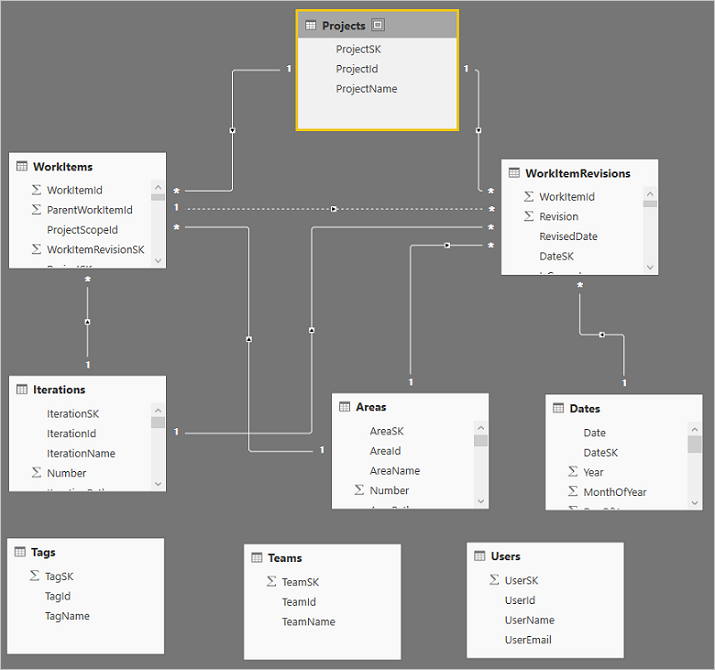
標籤、 Teams和 使用者 與任何其他資料無關。 這與這些實體的關聯性相關。 它們可能以幾種方式相關:
- 這些模型中不容易處理的多對多關聯性
- 實體之間有多個關聯性,例如使用者與工作專案之間的關聯性。 其相關方式如下:
- 指派對象
- 建立者
- 變更者:
- 依此類推
您可以直接處理多個關聯性。 例如,在預設模型中,您可以編輯查詢、選取 WorkItems 資料表的 AssignedTo 資料行,並展開資料行以包含 Users 資料表中的所有資料,也可以針對 [建立者] 和 [變更者] 資料行重複此程式。 它可讓您瞭解從一個資料表到另一個資料表的多個連結,但不允許。
以這種方式展開資料行的另一個原因是處理不允許的迴圈關聯性。 例如,採用下列路徑:專案 > 區域 > 工作專案 > 專案。 它呈現典型的迴圈問題。 如果您想要查看哪些是指定專案的一部分,該怎麼辦? 模型建置時,區域和工作專案與專案和工作專案之間具有關聯性,但專案無法與 Areas 相關,因為這樣會完成迴圈關聯性,因此不允許。 若要處理此案例,您可以展開 [區域] 資料表中的 [專案] 資料行。 若要這樣做,請執行下列步驟:
從 [常用] 索引標籤選取[編輯查詢]。
選取 [區域] 查詢。
捲動至 [專案] 資料行 (最後一個資料行) ,然後選取資料行頂端的 [展開] 圖示。
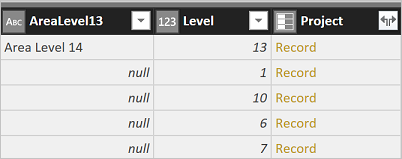
取消核取 ProjectName 以外的所有資料行,然後選取 [確定]。
![展開 [專案] 選項](media/pbi-relationships-3.png?view=azure-devops)
現在您可以依專案列出區域,並取得每個專案中的區域計數。
相關文章
意見反應
即將登場:在 2024 年,我們將逐步淘汰 GitHub 問題作為內容的意見反應機制,並將它取代為新的意見反應系統。 如需詳細資訊,請參閱:https://aka.ms/ContentUserFeedback。
提交並檢視相關的意見反應